Funkcija Continuity Camera Mac datorā
Izmantojiet savu iPhone tālruni vai iPad vai iPod touch ierīci, lai skenētu dokumentus vai uzņemtu kādu netālu fotoattēlu, kas nekavējoties tiks parādīts jūsu Mac datorā. Funkcija Continuity Camera tiek atbalstīta daudzās lietotnēs, piemēram, Finder, Mail, Messages u.c.
Piezīme. Lai izmantotu funkciju Continuity Camera, jums nepieciešams iPhone tālrunis vai iPod touch ierīce ar sistēmu iOS 12 (vai jaunāku), vai iPad ierīce ar iPadOS 13 (vai jaunāku) sistēmu. Pārliecinieties, ka iMac Pro datoram, iOS ierīcei vai iPadOS ierīcei ir ieslēgts Wi-Fi un Bluetooth, un esat pierakstījies ar vienu Apple ID.
Ievietojiet attēlu vai skenēto dokumentu. Lietotnē, piemēram, Mail, Notes vai Messages, atlasiet vietu, kur vēlaties ievietot attēlu, izvēlieties File (vai Insert) > Import From iPhone or iPad, izvēlieties “Take Photo” vai “Scan Documents”, pēc tam uzņemiet fotoattēlu vai skenējiet attēlu ar savu iOS vai iPadOS ierīci. Iespējams, pirms attēla uzņemšanas būs jāatlasa sava iOS vai iPadOS ierīce. Pieskarieties Use Photo vai Keep Scan. Varat arī pieskarties Retake, ja vēlaties mēģināt vēlreiz.
Lietotnē, piemēram, Pages, atlasiet, kur vēlaties ievietot attēlu, pēc tam nospiediet taustiņu Control un noklikšķiniet, izvēlieties “Import image” un uzņemiet attēlu. Iespējams, pirms attēla uzņemšanas būs jāatlasa sava ierīce.
Piezīme. Lai veiktu skenēšanu ar savu iOS vai iPadOS ierīci, velciet ietvaru, līdz tajā ir viss nepieciešamais, pieskarieties Keep Scan, pēc tam pieskarieties Save. Pieskarieties Retake, lai atkārtoti skenētu saturu.
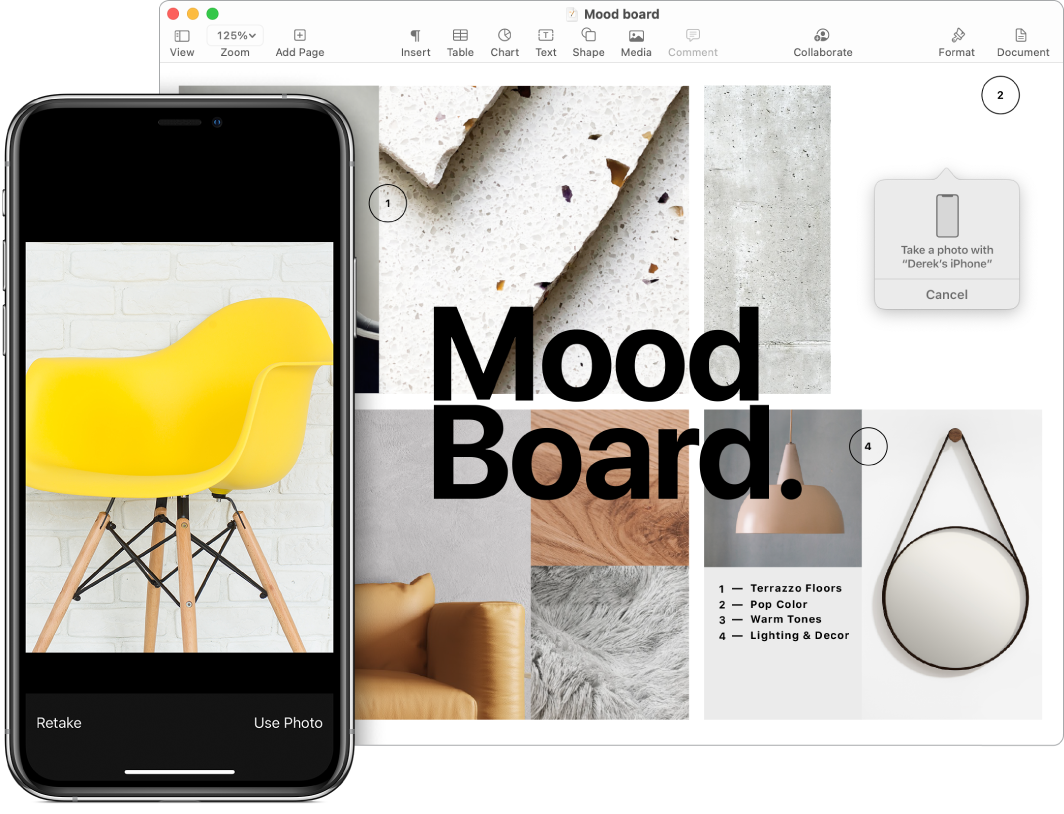
Fotoattēls vai skenētais attēls tiks parādīts vēlamajā vietā dokumentā.
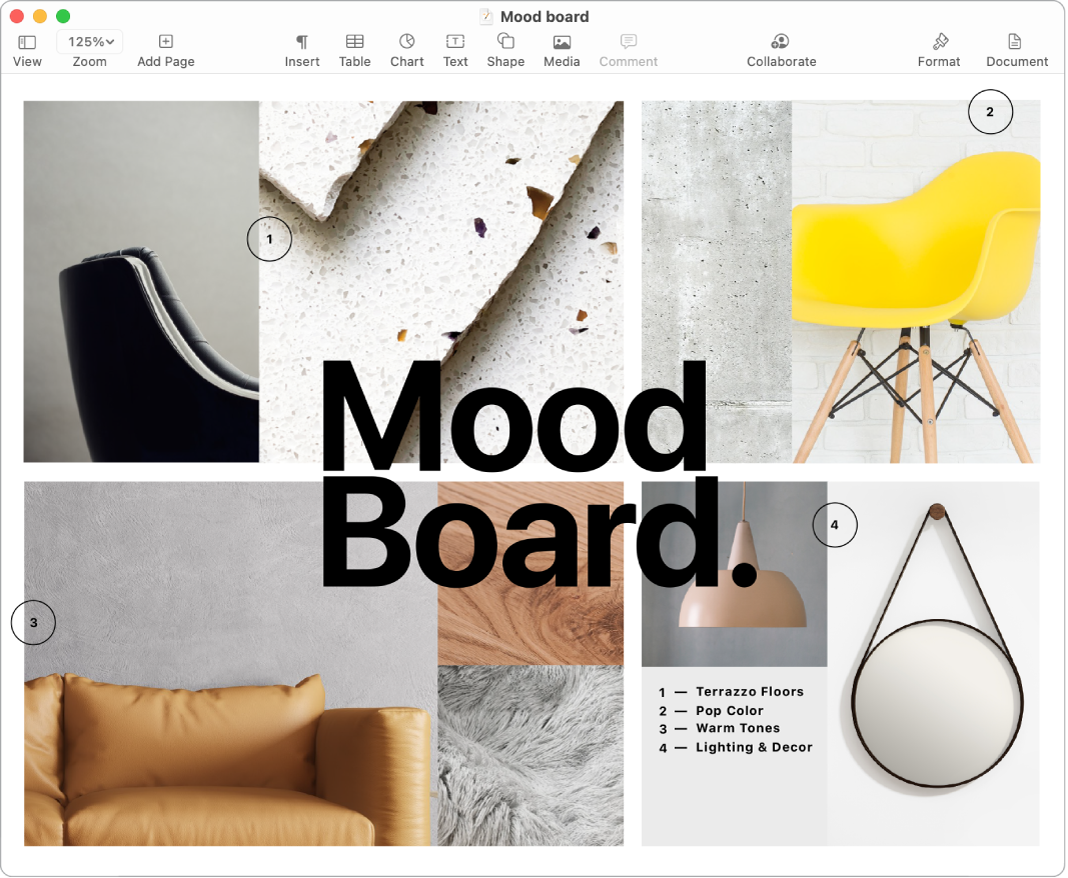
Uzziniet vairāk. Sk. Fotoattēlu un skenētu attēlu ievietošana Mac datorā, izmantojot funkciju Continuity Camera macOS lietošanas pamācībā.